小米手机分屏怎么弄?
手机的分屏功能可以帮助用户在同一屏幕上同时使用两个应用程序,极大地提高了多任务处理的效率,以下是详细的操作步骤和注意事项:
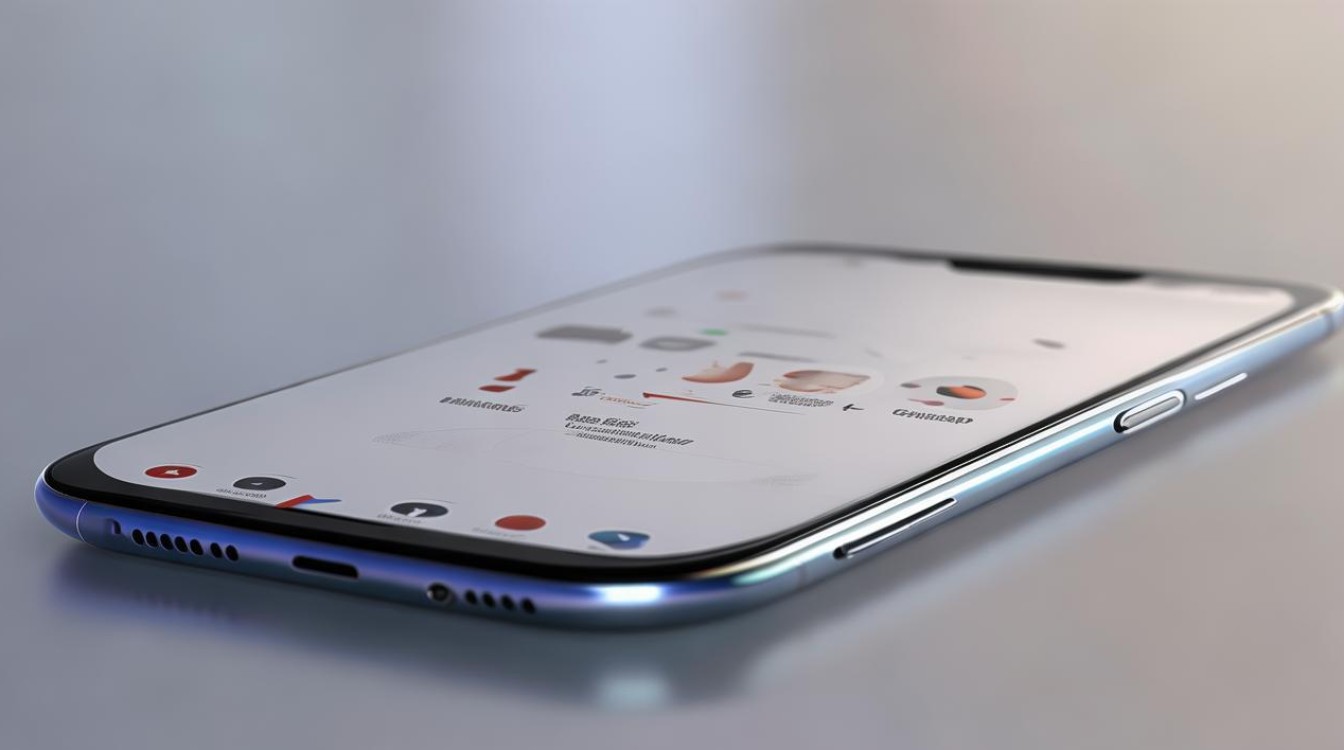
确认手机版本与型号
从Android N(即Android 7.x)版本开始,小米手机引入了分屏功能,而Android 7.0之前的版本则不支持,大部分小米4之后的机型都支持分屏,但红米系列中仅红米Note 4X和红米4X支持,其他型号可能因内核版本较低而无法使用。
通过多任务界面设置分屏
-
打开第一个应用:打开你想要在分屏中使用的第一个应用。
-
进入多任务界面:长按手机的“最近任务”键(通常位于屏幕底部左侧或中间),或者从屏幕底部向上滑动并停顿,进入多任务界面。
-
选择第二个应用:在多任务界面中,找到并长按你想要分屏的第二个应用窗口的标题栏,将其拖拽到屏幕上方或左右边缘,屏幕会分为两部分,同时底部会列出其他可添加到分屏的应用。
-
调整分屏比例:在分屏模式下,你可以通过拖动分隔条来调整两个应用之间的屏幕比例,以满足不同的使用需求。
通过设置界面设置分屏快捷键
为了方便用户快速进入分屏模式,小米手机还提供了设置分屏快捷键的功能:
-
进入设置界面:打开手机桌面上的“设置”应用。
-
找到手势和快捷键:在设置界面中,向下滑动找到“更多设置”选项,点击进入后再找到“手势和快捷键”选项。
-
设置分屏快捷键:在手势和快捷键界面中,找到“进入分屏”选项,并为其设置一个快捷键或手势,设置完成后,你就可以通过该快捷键或手势快速进入分屏模式了。

悬浮窗模式实现分屏
这是一种更灵活的分屏方式,适用于一些特定应用,如视频播放器或聊天工具:
-
打开小窗应用:选择一个应用并进入最近任务界面。
-
选择悬浮窗:长按该应用的预览,点击“悬浮窗”图标,应用将变为悬浮小窗口,随意拖动和调整大小。
-
切换到全屏应用:你可以打开其他应用,全屏展示。
MIUI 13及以上版本的侧边栏功能
MIUI 13及以上版本引入了更为直观的侧边栏功能:
-
启用侧边栏:前往“设置”>“特色功能”>“侧边栏”,确保已开启侧边栏并添加常用应用。
-
呼出侧边栏:在任意界面,从屏幕边缘向内滑动调出侧边栏。
-
选择应用:从侧边栏中选择第一个应用,它将作为悬浮窗出现;再次打开侧边栏,选择第二个应用并拖动至屏幕,轻松切换全屏模式或分屏模式。
部分应用内的快速分屏
部分应用还支持在图标上长按,快捷菜单里会直接出现“分屏”选项,点一下就能分屏,简单直接,适合急需使用的场景。
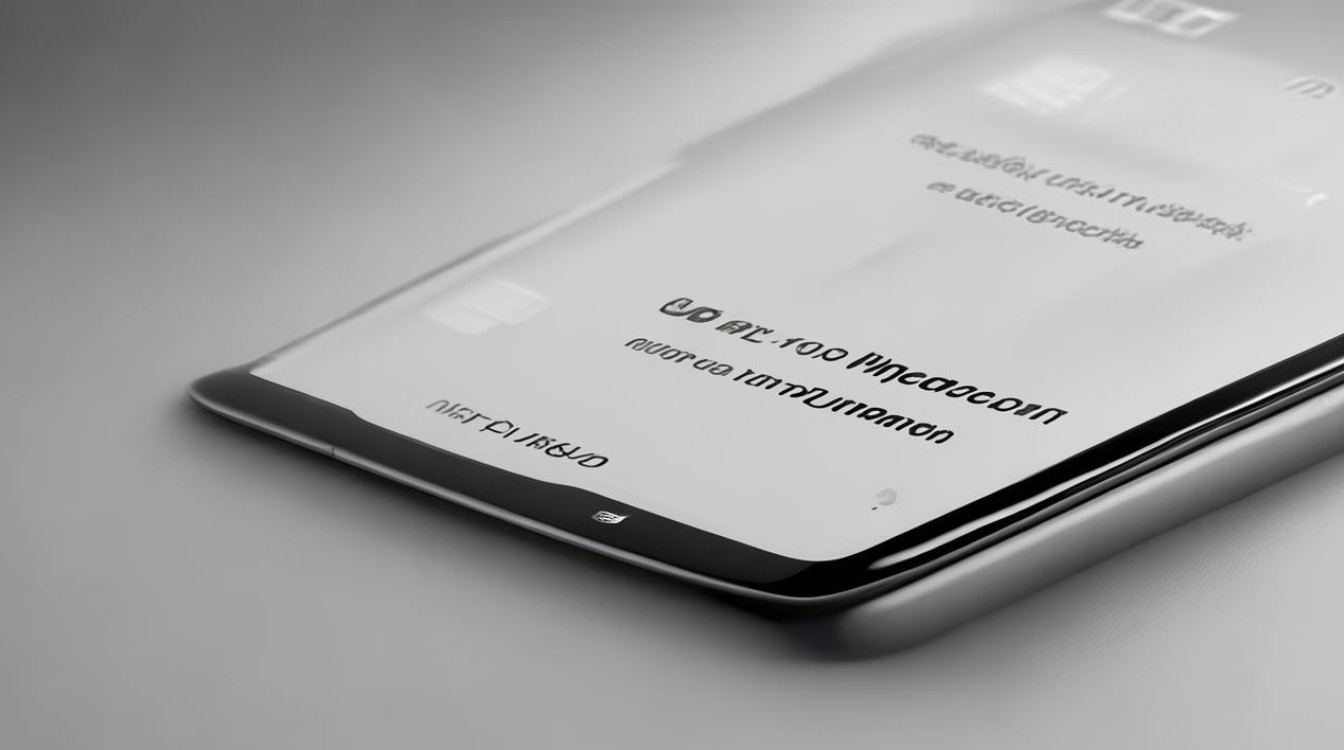
分屏后的管理
-
调整比例:在两个应用间的分隔线上,有滑块可以拖动,灵活调整屏幕使用比例。
-
切换应用:点击想操作的应用窗口,即可轻松切换。
-
退出分屏:将分隔线拖动到顶部或底部,即可将其中一个应用全屏显示,轻松退出分屏模式,从最近任务界面将其中一个应用向上滑动,也能快速退出。
注意事项
-
并非所有应用都支持分屏功能:所以在长按应用时如果没有“分屏”选项,可能就是这款应用不支持分屏。
-
如果发现分屏功能无法使用:检查你的MIUI系统是否需要更新。
常见问题解答(FAQs)
Q1: 为什么有些应用无法分屏? A1: 并非所有应用都支持分屏功能,这取决于应用开发者是否适配了该功能,如果某个应用不支持分屏,那么在尝试分屏时会出现无法操作的情况,建议在使用前确认所选应用程序是否支持分屏。
Q2: 如何快速退出分屏模式? A2: 你可以通过将分隔线拖动到顶部或底部来退出分屏模式,这样其中一个应用就会全屏显示,你也可以从最近任务界面将其中一个应用向上滑动来快速退出分屏模式
版权声明:本文由环云手机汇 - 聚焦全球新机与行业动态!发布,如需转载请注明出处。












 冀ICP备2021017634号-5
冀ICP备2021017634号-5
 冀公网安备13062802000102号
冀公网安备13062802000102号